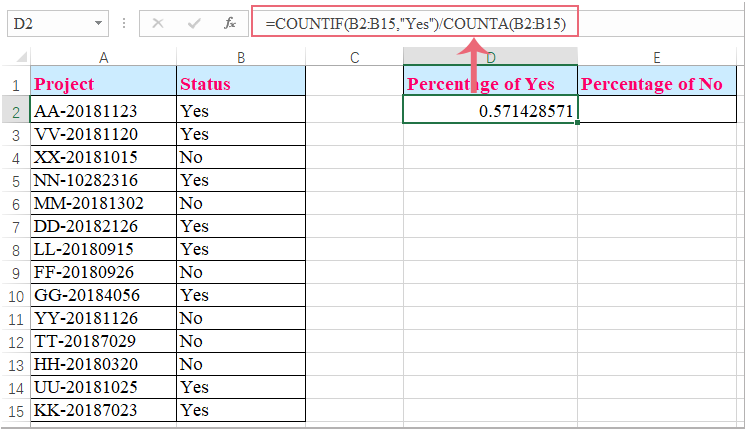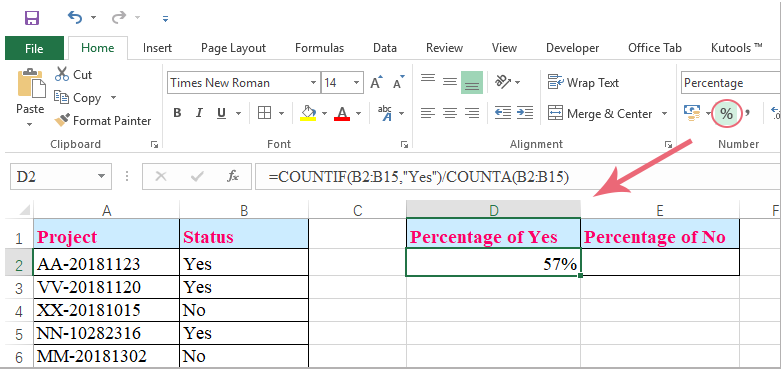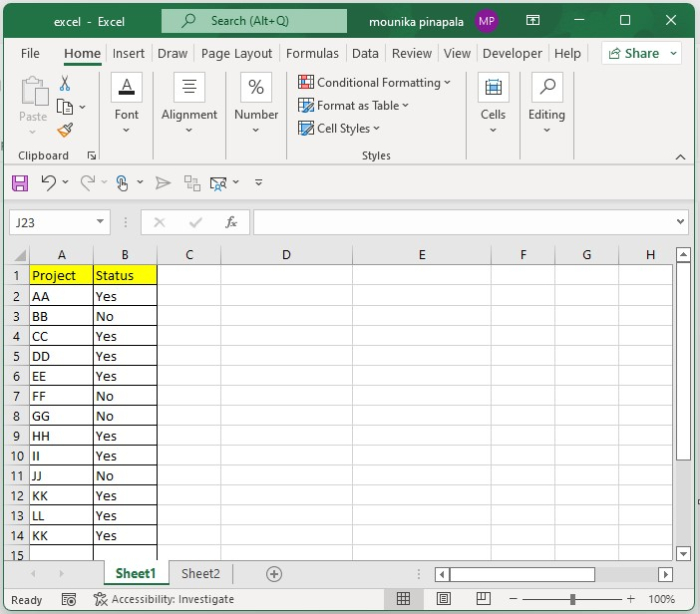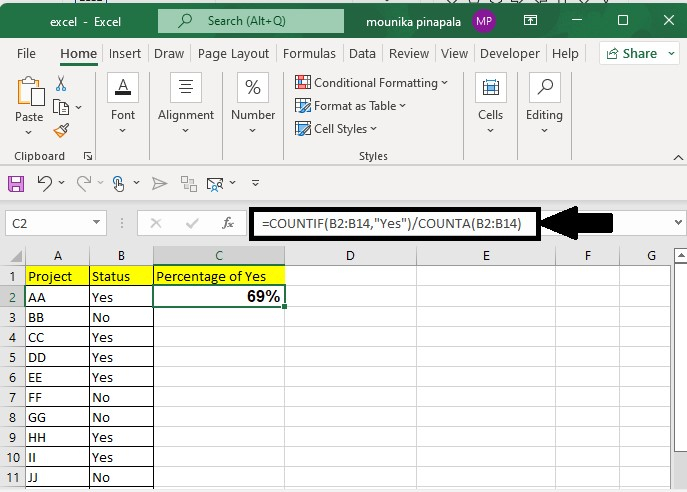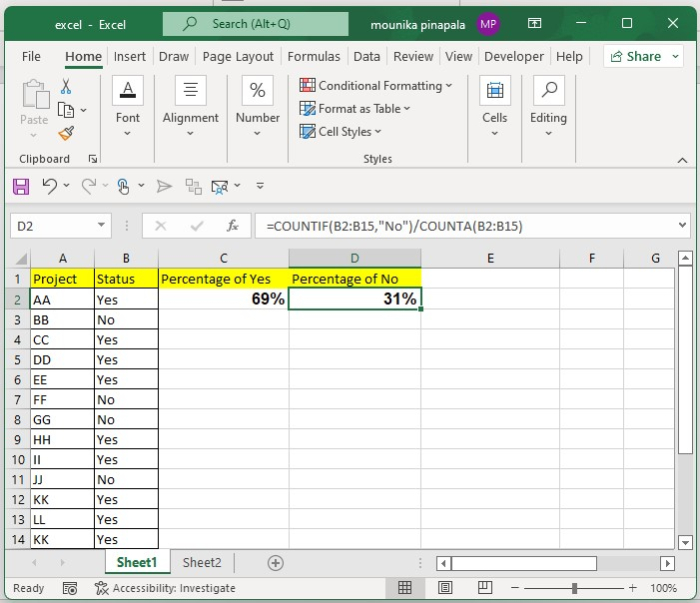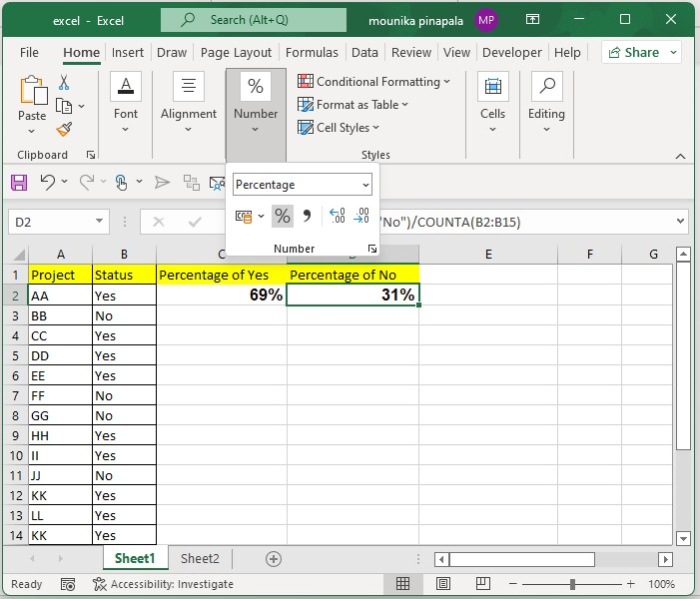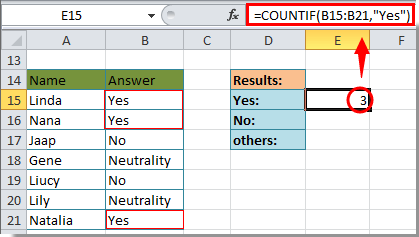Как можно рассчитать процентное соотношение «да» и «нет» текста из списка ячеек диапазона на листе Excel? Возможно, эта статья поможет вам разобраться с поставленной задачей.
Вычислить процентное соотношение «да» и «нет» из списка ячеек с помощью формулы
Вычислить процентное соотношение «да» и «нет» из списка ячеек с помощью формулы
Чтобы получить процентное содержание определенного текста из списка ячеек, вам может помочь следующая формула, сделайте следующее:
1. Введите эту формулу: =COUNTIF(B2:B15,»Yes»)/COUNTA(B2:B15) в пустую ячейку, в которой вы хотите получить результат, а затем нажмите Enter в десятичное число, см. снимок экрана:
2. Затем вы должны изменить этот формат ячейки на процент, и вы получите нужный результат, см. Снимок экрана:
Заметки:
1. В приведенной выше формуле ,B2: B15 это список ячеек, содержащих конкретный текст, для которого нужно вычислить процент;
2. Чтобы рассчитать процент отсутствия текста, просто примените эту формулу: =COUNTIF(B2:B15,»No»)/COUNTA(B2:B15).
Лучшие инструменты для работы в офисе
Kutools for Excel Решит большинство ваших проблем и повысит вашу производительность на 80%
- Снова использовать: Быстро вставить сложные формулы, диаграммы и все, что вы использовали раньше; Зашифровать ячейки с паролем; Создать список рассылки и отправлять электронные письма …
- Бар Супер Формулы (легко редактировать несколько строк текста и формул); Макет для чтения (легко читать и редактировать большое количество ячеек); Вставить в отфильтрованный диапазон…
- Объединить ячейки / строки / столбцы без потери данных; Разделить содержимое ячеек; Объединить повторяющиеся строки / столбцы… Предотвращение дублирования ячеек; Сравнить диапазоны…
- Выберите Дубликат или Уникальный Ряды; Выбрать пустые строки (все ячейки пустые); Супер находка и нечеткая находка во многих рабочих тетрадях; Случайный выбор …
- Точная копия Несколько ячеек без изменения ссылки на формулу; Автоматическое создание ссылок на несколько листов; Вставить пули, Флажки и многое другое …
- Извлечь текст, Добавить текст, Удалить по позиции, Удалить пробел; Создание и печать промежуточных итогов по страницам; Преобразование содержимого ячеек в комментарии…
- Суперфильтр (сохранять и применять схемы фильтров к другим листам); Расширенная сортировка по месяцам / неделям / дням, периодичности и др .; Специальный фильтр жирным, курсивом …
- Комбинируйте книги и рабочие листы; Объединить таблицы на основе ключевых столбцов; Разделить данные на несколько листов; Пакетное преобразование xls, xlsx и PDF…
- Более 300 мощных функций. Поддерживает Office/Excel 2007-2021 и 365. Поддерживает все языки. Простое развертывание на вашем предприятии или в организации. Полнофункциональная 30-дневная бесплатная пробная версия. 60-дневная гарантия возврата денег.
Вкладка Office: интерфейс с вкладками в Office и упрощение работы
- Включение редактирования и чтения с вкладками в Word, Excel, PowerPoint, Издатель, доступ, Visio и проект.
- Открывайте и создавайте несколько документов на новых вкладках одного окна, а не в новых окнах.
- Повышает вашу продуктивность на 50% и сокращает количество щелчков мышью на сотни каждый день!
Комментарии (17)
Номинальный 5 из 5
·
рейтинги 1
66
66 people found this article helpful
Calculate the Percentage of Specific Values in Excel
Use COUNTIF & COUNTA to find the percentage of yes/no responses
Updated on November 14, 2019
Excel’s COUNTIF and COUNTA functions can be combined to find the percentage of a specific value in a range of data. This value can be text, numbers, Boolean values or any other type of data.
The example below combines the two functions to calculate the percentage of Yes/No responses in a range of data.
The formula used to accomplish this task is:
=COUNTIF(E2:E5,"Yes")/COUNTA(E2:E5)
Quotation marks surround the word «Yes» in the formula. All text values must be contained within quotation marks when entered into an Excel formula.
In the example, the COUNTIF function counts the number of times the desired data — the answer Yes — is found in the selected group of cells.
COUNTA counts the total number of cells in the same range that contain data, ignoring any blank cells.
Example: Finding the Percentage of Yes Votes
As mentioned above, this example finds the percentage of «Yes» responses in a list that also contains «No» responses and a blank cell.
Entering the COUNTIF — COUNTA Formula
- Click on cell E6 to make it the active cell;
- Type in the formula: = COUNTIF( E2:E5, «Yes» )/COUNTA( E2:E5 );
- Press the Enter key on the keyboard to complete the formula;
- The answer 67% should appear in cell E6.
Since only three of the four cells in the range contain data, the formula calculates the percentage of yes responses out of three.
Two out of three responses are yes, which is equal to 67%.
Modifying the Percentage of Yes Responses
Adding a yes or no response to cell E3, which was initially left blank, will modify the result in cell E6.
- If the answer Yes is entered into E3, the result in E6 changes to 75%
- If the answer No is entered into E3, the result in E6 changes to 50%
Finding Other Values With This Formula
This same formula can be used to find the percentage of any value in a range of data. To do so, substitute the value sought for «Yes» in the COUNTIF function. Remember, non-text values do not need to be surrounded by quotation marks.
Thanks for letting us know!
Get the Latest Tech News Delivered Every Day
Subscribe
Перейти к содержанию
На чтение 1 мин. Просмотров 190 Опубликовано 24.05.2021
Как можно вычислить процентное соотношение «да» и «нет» текста из списка ячеек диапазона на листе Excel? Возможно, эта статья поможет вам разобраться с задачей.
Вычислите процентное соотношение «да» и «нет» из списка ячеек с помощью формулы
Вычислить процентное соотношение «да» и «нет» из списка ячеек с помощью формулы
To Чтобы получить процентное содержание определенного текста из списка ячеек, вам может помочь следующая формула, сделайте следующее:
1 . Введите эту формулу: в пустую ячейку, в которой вы хотите получить результат, а затем нажмите Enter до десятичного числа, см. Снимок экрана:

2 . Затем вы должны изменить этот формат ячейки на процент, и вы получите нужный результат, см. Снимок экрана:

Примечания :
1. В приведенной выше формуле , B2: B15 – это список ячеек, содержащих конкретный текст, который вы хотите вычислить в процентах;
2. Чтобы рассчитать процент отсутствия текста, просто примените эту формулу: .

Suppose you have a list of «Yes» and «No» values in an Excel sheet and you need to calculate how many «Yes» and «No» are there in percentage terms. In this tutorial, we will show a simple method that you can use for this calculation.
Step 1
Open a Microsoft Excel sheet, and enter the below status shown in the screenshot below for your reference. You can give status as per your wish.
Step 2
Now you need to enter the below given formula in the blank cell where you want the result of the yes percentage, and then press the Enter key, as shown in the following screenshot.
=COUNTIF(B2:B14,»Yes»)/COUNTA(B2:B14)
Step 3
Now you need to enter the below given formula in the blank cell where you want the result of the no percentage, and then press enter key as shown in the below screenshot for your reference.
=COUNTIF(B2:B14,»No»)/COUNTA(B2:B14)
Step 4
If you do not see the result in a percentage format. Then you need to go to Home and then under the number tab select the percentage symbol to get the result in the percentage format. Before that select the result and then click on the percentage symbol. Kindly find the below screenshot for your reference.
In the above formula, B2:B14 is the list where you want to calculate the percentage of yes and no. Make sure you do not give any spaces in between the values, as the formula will give you the result as zero.
Conclusion
In this tutorial, we used a simple example to show the easiest way to calculate the percentage of Yes and No from a list given in an Excel sheet.
Функции COUNTIF и COUNTA Excel можно комбинировать, чтобы найти процент от определенного значения в диапазоне данных. Это значение может представлять собой текст, числа, логические значения или любой другой тип данных.
В приведенном ниже примере объединены две функции для вычисления процента ответов «Да / Нет» в ряде данных.
Формула, используемая для выполнения этой задачи:
= COUNTIF (E2: E5, «Да») / COUNTA (E2: E5)
Замечания: кавычки окружают слово «да» в формуле. Все текстовые значения должны содержаться в кавычках при вводе в формулу Excel.
В этом примере функция COUNTIF подсчитывает количество требуемых данных — ответ Да — найден в выбранной группе ячеек.
COUNTA подсчитывает общее количество ячеек в том же диапазоне, которые содержат данные, игнорируя любые пустые ячейки.
Пример: поиск процента да голосов
Как упоминалось выше, этот пример находит процент ответов «Да» в списке, который также содержит ответы «Нет» и пустую ячейку.
Ввод формулы COUNTIF — COUNTA
- Нажмите на ячейку E6, чтобы сделать ее активной ячейкой;
- Введите формулу: = COUNTIF (E2: E5, «Да») / COUNTA (E2: E5);
- Нажмите клавишу Enter на клавиатуре, чтобы завершить формулу;
- Ответ 67% должен появиться в ячейке E6.
Поскольку только три из четырех ячеек в диапазоне содержат данные, формула вычисляет процент ответов да из трех.
Два из трех ответов — да, что составляет 67%.
Изменение процента ответов да
Добавление ответа «да» или «нет» на ячейку E3, которая была первоначально оставлена пустой, изменит результат в ячейке E6.
- Если ответ да вводится в E3, результат в E6 изменяется до 75%
- Если ответ нет вводится в E3, результат в E6 изменяется до 50%
Поиск других значений с помощью этой формулы
Эта же формула может использоваться для определения процента любого значения в диапазоне данных. Для этого замените значение «Да» в функции COUNTIF. Помните, что нетекстовые значения не должны быть окружены кавычками.
Обновлено 2023 апреля: перестаньте получать сообщения об ошибках и замедлите работу вашей системы с помощью нашего инструмента оптимизации. Получить сейчас в эту ссылку
- Скачайте и установите инструмент для ремонта здесь.
- Пусть он просканирует ваш компьютер.
- Затем инструмент почини свой компьютер.
Например, у вас есть рабочий лист с «Да», «Нет» или другими ответами, и вы хотите подсчитать процент этих ответов по отдельности. Прежде чем вы сможете подсчитать процент ответов, вам необходимо узнать общее количество ячеек с «Да», «Нет» или другими отдельными ответами. В этой статье мы покажем вам, как подсчитать количество ячеек «Да» или «Нет» в Excel.
Как посчитать количество ячеек Да или Нет в Microsoft Excel?
Функции СЧЁТЕСЛИ и СЧЁТ в Excel можно комбинировать для определения процента конкретного значения в серии данных. Это значение может быть текстом, числами, логическими значениями или любым другим типом данных.
В следующем примере объединяются две функции для расчета процента ответов «да / нет» в серии данных.
Формула, используемая для выполнения этой задачи, выглядит следующим образом
= COUNTIF (E2: E5, "Да") / COUNTA (E2: E5)
В этом примере функция СЧЁТЕСЛИ подсчитывает, как часто желаемые данные — ответ Да — находятся в выбранной группе ячеек.
COUNTA подсчитывает общее количество ячеек в том же диапазоне, которые содержат данные, игнорируя пустые ячейки.
COUNTA подсчитывает количество записей, которые не являются «Да» или «Нет» в Excel.
Если вы хотите проверить количество записей в списке, используя столбец, отличный от 2 выбранных записей, формула будет выглядеть так:
Обновление за апрель 2023 года:
Теперь вы можете предотвратить проблемы с ПК с помощью этого инструмента, например, защитить вас от потери файлов и вредоносных программ. Кроме того, это отличный способ оптимизировать ваш компьютер для достижения максимальной производительности. Программа с легкостью исправляет типичные ошибки, которые могут возникнуть в системах Windows — нет необходимости часами искать и устранять неполадки, если у вас под рукой есть идеальное решение:
- Шаг 1: Скачать PC Repair & Optimizer Tool (Windows 10, 8, 7, XP, Vista — Microsoft Gold Certified).
- Шаг 2: Нажмите «Начать сканирование”, Чтобы найти проблемы реестра Windows, которые могут вызывать проблемы с ПК.
- Шаг 3: Нажмите «Починить все», Чтобы исправить все проблемы.
= СЧЕТЗ (:) - СЧЕТЕСЛИ (: "") - СЧЕТЕСЛИ (: "") - СЧЕТЕСЛИ (:, "=" "")
Где,
- — это первая ячейка во входном столбце, из которой необходимо рассчитать количество повторяющихся записей.
- — это первая ячейка во входном столбце, из которой следует рассчитать количество повторяющихся записей.
- — первое слово, которое повторяется, и второе слово, которое повторяется.
- В приведенном выше случае, если предположить, что первая ячейка в столбце C — это C4, последняя ячейка — это C13, первая запись — «Да», а вторая — «Нет», формула станет формулой:
=COUNTA(C4:C13)-COUNTIF(C4:C13,"Yes")-COUNTIF(C4:C13,"No")-COUNTIF(C4:C13,"=""")
Общие проблемы
Неправильное значение возвращается для длинных строк.
Функция COUNTIF возвращает неверные результаты, если используется для сопоставления строк длиннее 255 символов.
Для сопоставления строк длиной более 255 символов используйте функцию СЦЕПИТЬ или оператор конкатенации &. Например, = СЧЁТЕСЛИ (A2: A5, «длинная строка» и «другая длинная строка»).
Никакое значение не возвращается, если вы ожидаете значение.
Убедитесь, что аргумент критерия заключен в кавычки.
Формула COUNTIF получает # ЗНАЧЕНИЕ! ошибка, когда это относится к другой таблице.
Эта ошибка возникает, когда формула, содержащая функцию, ссылается на ячейки или диапазон в закрытой книге и вычисляются ячейки. Чтобы эта функция работала, другая рабочая книга должна быть открыта.
https://superuser.com/questions/424186/count-yes-and-no-answers-in-a-column
Совет экспертов: Этот инструмент восстановления сканирует репозитории и заменяет поврежденные или отсутствующие файлы, если ни один из этих методов не сработал. Это хорошо работает в большинстве случаев, когда проблема связана с повреждением системы. Этот инструмент также оптимизирует вашу систему, чтобы максимизировать производительность. Его можно скачать по Щелчок Здесь
CCNA, веб-разработчик, ПК для устранения неполадок
Я компьютерный энтузиаст и практикующий ИТ-специалист. У меня за плечами многолетний опыт работы в области компьютерного программирования, устранения неисправностей и ремонта оборудования. Я специализируюсь на веб-разработке и дизайне баз данных. У меня также есть сертификат CCNA для проектирования сетей и устранения неполадок.
Сообщение Просмотров: 444
В списке вам может потребоваться подсчитать количество записей «Да» и «Нет». В этой статье рассказывается, как подсчитать количество ответов «Да» или «Нет» в Excel. Такой подсчет может быть полезен при определении количества выбранных или отклоненных записей.
Например, если вы принимаете решение о количестве спортсменов, выбранных (или отклоненных) для участия в мероприятии, или о количестве продуктов, одобренных или отклоненных для экспорта, этот расчет может оказаться полезным.
Мы будем использовать СЧЁТЕСЛИ функция для сортировки счетчика. Это не ограничивается «Да» или «Нет», но любое повторяющееся значение в столбце.
Подсчитайте количество записей «Да» или «Нет» в Excel
Синтаксис функции СЧЁТЕСЛИ для поиска количества повторяющихся записей в столбце следующий:
=COUNTIF(<first cell>:<last cell>,"<repetitive entry>")
Где,
- <первая ячейка> — это первая ячейка в столбце записей, из которой нужно рассчитать количество повторяющихся записей.
- <последняя ячейка> — это первая ячейка в столбце записей, из которой нужно рассчитать количество повторяющихся записей.
- <повторяющийся ввод> — это точная фраза, буква, цифра или символ повторяющейся записи, которую необходимо подсчитать. Это может быть Да, Нет, 1, 0, Отклонено, Выбрано или что-то еще.
Например. Если вам нужно подсчитать количество записей «Да» и «Нет» для списка из 10 человек, так что записи «Да» и «Нет» помещаются в столбец C от C4 до C13, формула для подсчета записей «Да» будет выглядеть следующим образом:
=COUNTIF(C4:C13,"Yes")
А формула для подсчета записей без записей будет выглядеть так:
=COUNTIF(C4:C13,"No")
Введите эти формулы в те ячейки, где вам нужен желаемый результат.
Подсчитайте количество записей, кроме «Да» или «Нет» в Excel
Если вы хотите проверить количество записей в списке в столбце, отличном от 2 выбранных записей, формула будет выглядеть следующим образом:
=COUNTA(<first cell>:<last cell>)-COUNTIF(<first cell>:<last cell>,"<first entry>")-COUNTIF(<first cell>:<last cell>,"<second entry>")-COUNTIF(<first cell>:<last cell>,"=""")
Где,
- <первая ячейка> — это первая ячейка в столбце записей, из которой нужно рассчитать количество повторяющихся записей.
- <последняя ячейка> — это первая ячейка в столбце записей, из которой нужно рассчитать количество повторяющихся записей.
- <первая запись> это первое повторяющееся слово и <вторая запись> второе повторяющееся слово.
В случае, упомянутом выше, если предположить, что первая ячейка в столбце C — C4, последняя ячейка — C13, первая запись — Да, а вторая запись — Нет, формула будет иметь следующий вид:
=COUNTA(C4:C13)-COUNTIF(C4:C13,"Yes")-COUNTIF(C4:C13,"No")-COUNTIF(C4:C13,"=""")
Надеюсь, это поможет!